Как сослаться на формат и значение из другой ячейки в Excel?
Обычно мы используем формулу =A1, чтобы сослаться на ячейку A1 в другую ячейку на листе. Но это может только сослаться на значение ячейки. Если вы хотите сослаться как на значение ячейки, так и на её формат, вам нужно попробовать другой метод. В этой статье представлены два способа для достижения этого.
Ссылка на формат и значение из другой ячейки с помощью вставки связанного изображения
Автоматическая ссылка на формат и значение из другой ячейки с помощью VBA
Ссылка на формат и значение из другой ячейки с помощью вставки связанного изображения
Предположим, вы хотите сослаться на формат и значение из ячейки A1, пожалуйста, выполните следующие действия.
1. Выберите ячейку (A1), которую вам нужно сослаться, затем скопируйте её, нажав клавиши Ctrl + C.
2. Перейдите в ячейку, куда вы хотите поместить ссылочную ячейку, щелкните правой кнопкой мыши и выберите > Вставить специальным образом > Связанное изображение. Смотрите скриншот:
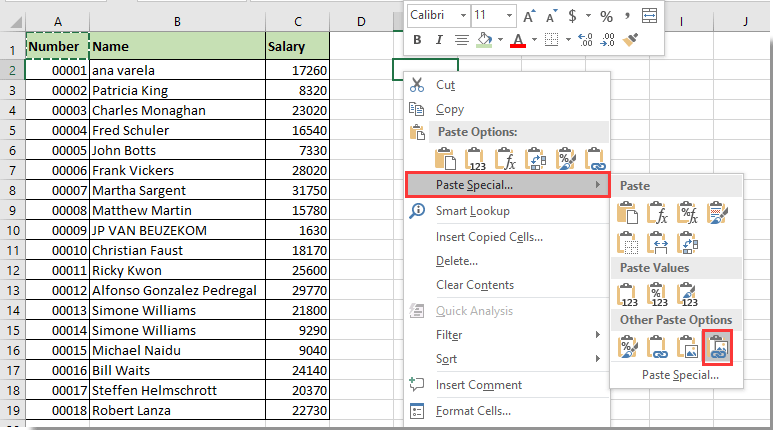
Теперь формат и значение ячейки A1 будут сосланы в указанную ячейку. И формат и значение этих двух ячеек будут синхронизированы, как показано на скриншоте ниже.
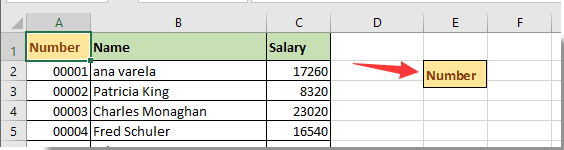
Автоматическая ссылка на формат и значение из другой ячейки с помощью VBA
Вы можете автоматически сослаться на формат и значение из другой ячейки, запустив приведённый ниже сценарий VBA.
1. Щёлкните правой кнопкой мыши по вкладке листа, содержащей ячейку, которую необходимо сослаться, а затем выберите Просмотр кода в контекстном меню.
2. В открывшемся окне Microsoft Visual for Applications скопируйте и вставьте приведённый ниже код VBA в окно Код.
Код VBA: Ссылка на формат и значение из другой ячейки
Private Sub Worksheet_Change(ByVal Target As Excel.Range)
With Worksheets("Sheet1")
If .Range("A1").Value2 <> "" Then
On Error Resume Next
Range("A1").Copy (.Range("E2"))
End If
End With
End SubПримечание: В коде Sheet1 — это имя листа, который содержит ячейку, на которую нужно сослаться как на значение, так и на формат. A1 и E2 означают, что ячейка A1 будет автоматически сослана на ячейку E2.
С этого момента, когда значение в ячейке A1 листа Sheet1 изменится, его значение и формат будут немедленно переданы в ячейку E2.
Связанные статьи:
- Как сослаться или связать значение в закрытой книге Excel?
- Как сослаться на лист по индексному номеру вместо имени в Excel?
- Как удалить все ссылки на формулы, но сохранить значения в ячейках в Excel?
- Как сделать ссылку на ячейку формулы постоянной в Excel?
- Как сослаться на название вкладки в ячейке в Excel?
Лучшие инструменты для повышения продуктивности в Office
Повысьте свои навыки работы в Excel с помощью Kutools для Excel и ощутите эффективность на новом уровне. Kutools для Excel предлагает более300 расширенных функций для повышения производительности и экономии времени. Нажмите здесь, чтобы выбрать функцию, которая вам нужнее всего...
Office Tab добавляет вкладки в Office и делает вашу работу намного проще
- Включите режим вкладок для редактирования и чтения в Word, Excel, PowerPoint, Publisher, Access, Visio и Project.
- Открывайте и создавайте несколько документов во вкладках одного окна вместо новых отдельных окон.
- Увеличьте свою продуктивность на50% и уменьшите количество щелчков мышью на сотни ежедневно!
Все надстройки Kutools. Один установщик
Пакет Kutools for Office включает надстройки для Excel, Word, Outlook и PowerPoint, а также Office Tab Pro — идеально для команд, работающих в разных приложениях Office.
- Комплексный набор — надстройки для Excel, Word, Outlook и PowerPoint плюс Office Tab Pro
- Один установщик, одна лицензия — настройка занимает считанные минуты (MSI-совместимо)
- Совместная работа — максимальная эффективность между приложениями Office
- 30-дневная полнофункциональная пробная версия — без регистрации и кредитной карты
- Лучшее соотношение цены и качества — экономия по сравнению с покупкой отдельных надстроек